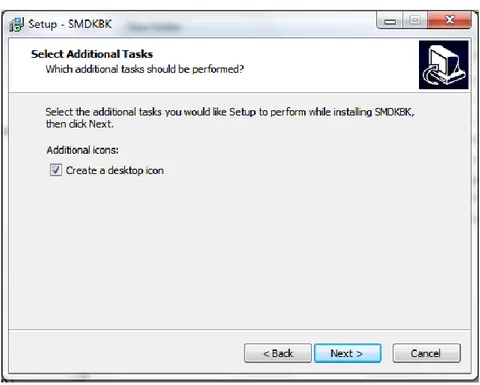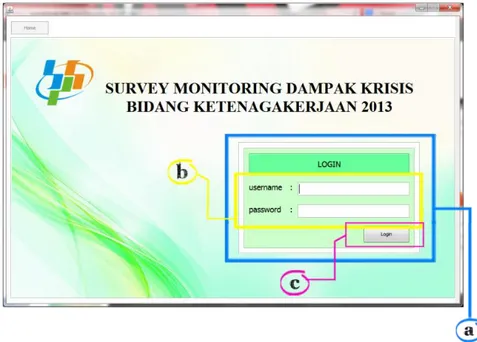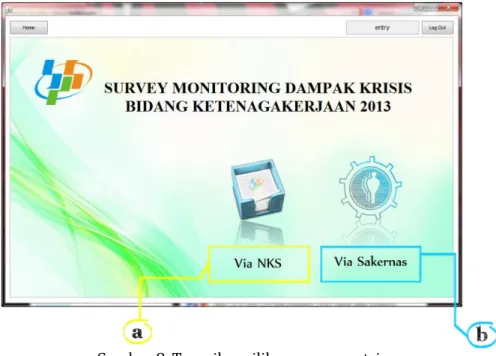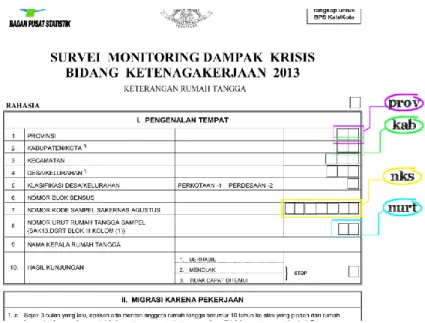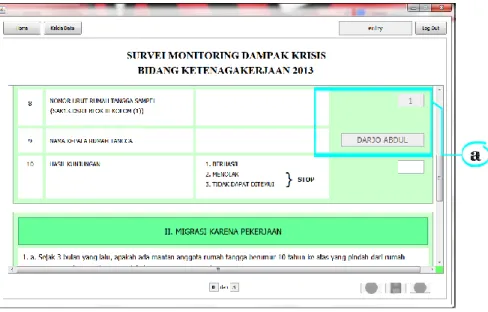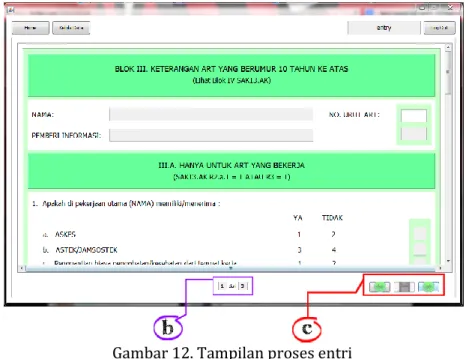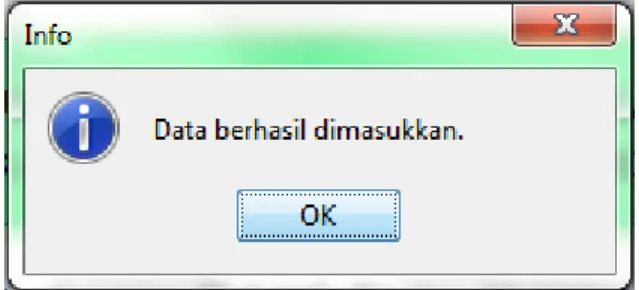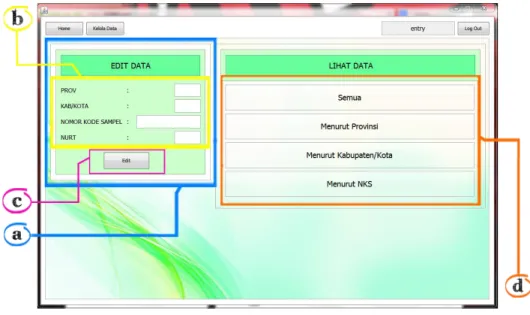i
DAFTAR ISI
DAFTAR ISI ... i DAFTAR GAMBAR ... ii BAB I PENDAHULUAN ... 1 1.1. Umum ... 1BAB II TAHAP PRA KOMPUTER ... 2
2.1. Receiving dan Batching ... 2
2.2. Editing dan Coding ... 3
BAB III TAHAP INSTALASI ... 5
3.1. Spesifikasi Perangkat Keras dan Perangkat Lunak yang Dibutuhkan ... 5
BAB IV PEREKAMAN DATA ... 8
4.1. Proses Perekaman Data ... 8
4.2. Proses Pengelolaan Data ... 13
ii
DAFTAR GAMBAR
Gambar 1. Menu awal instalasi SMDK-BK ... 5
Gambar 2. Pemilihan direktori lokasi aplikasi diinstal ... 6
Gambar 3. Penentuan pembuatan shortcut di desktop ... 6
Gambar 4. Eksekusi instalasi aplikasi Data Entri SMDKBK... 7
Gambar 5. Tampilan proses instalasi telah selesai ... 7
Gambar 6. Shortcut SMDK-BK ... 8
Gambar 7. Tampilan awal aplikasi ... 8
Gambar 8. Tampilan pilihan proses entri ... 9
Gambar 9. Petunjuk pada kuesioner sebagai penyesuaian inputan untuk panel beranda ... 10
Gambar 10. Tampilan beranda aplikasi ... 10
Gambar 11. Tampilan proses entri ... 11
Gambar 12. Tampilan proses entri ... 12
Gambar 13. Tampilan dialog konfirmasi penyelesaian proses entri untuk menyimpan hasil entrian ke basis data ... 12
Gambar 14. Tombol alternatif untuk menyimpan data jika pengentri memilih untuk memeriksa kembali isian terlebih dulu ... 13
Gambar 15. Tampilan dialog informasi data telah tersimpan ke basis data ... 13
Gambar 16. Tombol Kelola Data ... 13
Gambar 17. Tampilan aplikasi pada fungsi Kelola Data ... 14
Gambar 18. Tampilan aplikasi pada fungsi Kelola Data untuk melihat data hasil entrian ... 15
Gambar 19. Tampilan kotak dialog menyesuaikan tombol yang dipilih pengguna yang tersedia pada fungsi Kelola Data untuk melihat data hasil entri ... 16
iii
Gambar 20.Tampilan beranda aplikasi untuk Superuser ... 16 Gambar 21. Tampilan aplikasi pada fungsi Kelola Data untuk Superuser... 17 Gambar 22. Tampilan aplikasi pada fungsi Kelola Data untuk Superuser
dalam melihat data hasil entrian... 17 Gambar 23. Tampilan kotak dialog untuk memilih pengentri dalam melihat
data hasil entri menurut pengentri ... 18 Gambar 24. Hasil tampilan perbandingan target dan realisasi entri ... 18 Gambar 25. Tampilan hasil entri dengan keterangan kode 0 dan 1 yang
menunjukkan telah terisi atau tidaknya ... 19 Gambar 26. Tampilan aplikasi untuk fungsi Kelola Akun ... 19 Gambar 27. Tampilan aplikasi untuk fungsi Export... 20
1
BAB I
PENDAHULUAN
1.1. UmumMeskipun Indonesia mengalami pertumbuhan ekonomi yang positif sejak krisis 1998, akan tetapi pertumbuhan tersebut melambat selama krisis finansial global yaitu pada tahun 2008/2009. Krisis tersebut dapat memberikan dampak yang negatif terhadap ekonomi rumah tangga akibat turunnya permintaan tenaga kerja dan berkurangnya pendapatan rumah tangga. Sehingga pada akhirnya banyak penduduk Indonesia yang kesejahteraannya masih rentan bisa jatuh ke bawah garis kemiskinan dan dapat menyebabkan target penurunan tingkat kemiskinan kita tidak tercapai. Tujuan pengumpulan data melalui Suplemen SAKERNAS 2013 ini adalah untuk menyediakan data monitoring dampak krisis global terhadap ketenagakerjaan di Indonesia.
Setiap rumah tangga yang terkena sampel SAKERNAS akan diwawancarai juga dengan Suplemen Sakernas (Survei Monitoring Dampak Krisis Bidang Ketenagakerjaan 2013), sehingga mempunyai cakupan sama dengan SAKERNAS yaitu dilaksanakan di seluruh wilayah Republik Indonesia. Jumlah sampel untuk setiap triwulan adalah 5000 BS (50.000 Rumah tangga).
Pelatihan petugas untuk Survei Monitoring Dampak Krisis Bidang Ketenagakerjaan (SMDK-BK) 2013 dilaksanakan pada bulan Februari terintegrasi dengan pelatihan Survei Perlindungan Sosial (SPS) 2013, akan tetapi pendataan mulai dilaksanakan pada Mei 2013 (SAKERNAS Triwulan II). Pengolahan untuk SMDK-BK 2013 dilakukan di BPS Pusat, sehingga kuesionernya harus di kirim ke pusat, sementara kuesioner SAKERNAS akan dikerjakan di daerah seperti biasa. Berikut jadwal kegiatan SMDK-BK 2013 secara rinci.
Kegiatan Triwulan II Triwulan III Triwulan IV
Pelaksanaan Lapangan 8 – 19 Mei 2013 8 – 19 Agust 2013 8 – 19 Nov 2013 Pengawasan Lapangan 8 – 21 Mei 2013 8 – 21 Agust 2013 8 – 21 Nov 2013 Pengiriman Dokumen 15 -23 Mei 2013 15 -23 Agust 2013 15 -23 Nov 2013 Pengolahan di BPS RI 15 Mei – 15 Juni 2013 15 Agust – 15 Sept 2013 15 Nov – 15 Des 2013 Kompilasi dan Tabulasi di
BPS RI
15 – 20 Juni 2013 15 – 20 Sept 2013 15 – 20 Des 2013 Evaluasi dan Pembahasan
di BPS RI
20 Juni – 20 Juli 2013 20 Sept – 20 Okt 2013 20 Des 2013 – 20 Jan 2014
2
BAB II
TAHAP PRA KOMPUTER
2.1. Receiving dan BatchingTahap receiving dan batching merupakan langkah awal yang sangat penting dalam proses pengolahan data. Semakin baik receiving dan batching dilakukan, semakin baik dan cepat pula data entry diselesaikan. Petugas yang menangani tahap ini seyogyanya merupakan staf yang mempunyai kemampuan mengatur dokumen dengan baik. Secara umum ada beberapa hal yang harus dilakukan oleh petugas receiving dan batching yaitu:
1. Mengecek kelengkapan jumlah dokumen apakah sudah sesuai dengan target atau belum. Setiap satu Nomor Kode Sampel (NKS) SMDK-BK harus disertai dengan Daftar Sampel Rumah Tangga (DSRT) yang berisi jumlah rumah tangga sampel, sehingga akan memudahkan dalam mengecek apakah dalam satu NKS telah ada sesuai jumlah rumah tangga sampel tersebut.
2. Memeriksa isian Blok I (Pengenalan Tempat), apakah sudah sesuai dengan Daftar Sampel Blok Sensus (DSBS).
3. Melakukan batching (pengelompokan) dokumen sesuai dengan kebutuhan.
4. Membuat laporan receiving dan batching yang berisi keterangan mengenai berapa jumlah dokumen yang sudah diterima, jumlah NKS pada setiap batch serta jumlah dokumen yang belum masuk.
Batching dilakukan dengan mengelompokkan 8 nomor kode sampel (NKS) yang berdekatan sesuai dengan urutan yang ada di daftar sampel terpilih. Apabila jumlah NKS yang ada di suatu kabupaten tidak habis dibagi 8, maka sisa NKS bisa dikelompokkan dalam satu batch baru atau digabung dengan batch sebelumnya, bila sisanya kurang dari 3 NKS maka digabung dengan batch sebelumnya. Bila sisanya 3 NKS atau lebih dibuat batch baru.
Agar mudah dilacak, maka batching diberi nomor urut, identitas NKS yang ada di dalamnya, jumlah dokumen, nama editor, dan nama pengentry data. Nomor batch terdiri dari 6 digit, yaitu 2 digit pertama merupakan kode propinsi, 2 digit kedua adalah kode kabupaten, dan 2 digit terakhir adalah nomor batch. Contoh kartu/lembar identitas setiap batch dapat dilihat pada contoh di bawah ini.
3 Contoh:
Kartu/lembar identitas setiap batch daftar SMDK-BK13 Dokumen : SMDK–BK13 NO. BATCH : PROPINSI : ... KABUPATEN/KOTA : ... N K S JUMLAH N K S JUMLAH T O T A L Nama Editor: ... Tgl. Editing: Mulai: ... Selesai: ...
Nama Petugas Entry: ... Tgl. Entry:
Mulai: ... Selesai: ...
Setelah tahap receiving dan batching selesai dilakukan, maka dokumen selanjutnya diserahkan kepada petugas lainnya untuk dilakukan editing-coding.
Selain itu perlu dibuat daftar rekapitulasi yang digunakan untuk memonitor kegiatan entry data yang dilakukan oleh semua petugas entry data.
2.2. Editing dan Coding
Proses editing dan coding adalah proses pengecekan dokumen yang telah selesai di-batching dengan memperhatikan kaidah-kaidah penyuntingan dan penyandian yang telah
4
ditetapkan. Proses editing dan coding pada tahap ini merupakan pengecekan ulang isian kuesioner yang telah di-edit oleh Editor.
Beberapa hal yang harus diperhatikan sebelum melakukan editing Daftar SMDK-BK13 adalah sebagai berikut:
• Perbaikan isian harus menggunakan pensil hitam. Isian yang salah tidak boleh dihapus, cukup dicoret dan tuliskan isian yang benar didekatnya.
• Dokumen diusahakan tetap bersih dan tidak lecek.
Sedangkan kegiatan yang dilakukan dalam proses editing dan coding adalah sebagai berikut: • Pengecekan kewajaran isian jawaban dari masing-masing pertanyaan,
• pengecekan konsistensi jawaban antar pertanyaan satu dengan pertanyaan yang lain, • pemberian kode pada jawaban pertanyaan-pertanyaan tertentu misalnya jenis pekerjaan
utama dan lapangan usaha serta
• pengecekan isian yang meragukan. Apabila ada, laporkan ke pengawas agar segera melakukan perbaikan.
5
BAB III
TAHAP INSTALASI
3.1. Spesifikasi Perangkat Keras dan Perangkat Lunak yang Dibutuhkan
Penggunaan aplikasi Data Entri SMDK-BK ini membutuhkan komputer dengan spesifikasi minimum sebagai berikut:
1. Perangkat keras: a. Prosesor 1GHz b. RAM 1GB c. Harddisk
80 MB untuk instalasi Java Runtime Environment
15 MB untuk intalasi Aplikasi d. VGA dengan resolusi layar 1024 x 728
e. Keyboard dan Mouse 2. Piranti lunak
a. Sistem Operasi: Microsoft Windows XP SP2
b. Java Runtime Environment 1.6
3.2 Instalasi Aplikasi Data Entri SMDK-BK
Eksekusi file SMDKBKsetup.exe (pada Win7, jalankan sebagai administrator). Muncul Window instalasi sebagai berikut:
6
Tentukan direktori dimana aplikasi Data Entri SMDK-BK akan diinstal.
Gambar 2. Pemilihan direktori lokasi aplikasi diinstal
Tentukan pembuatan shortcut di desktop.
7 Eksekusi Instalasi.
Gambar 4. Eksekusi instalasi aplikasi Data Entri SMDK-BK
Instalasi selesai
8
BAB IV
PEREKAMAN DATA
4.1. Proses Perekaman DataAplikasi Data Entri SMDK-BK dapat dijalankan melalui Start Menu -> Programs -> SMDKBK -> SMDKBK. Atau jika memilih menentukan pembuatan shortcut di desktop pada proses instalasi, dapat dijalankan dengan melakukan klik ganda shortcut SMDK-BK pada desktop.
Gambar 6. Shortcut SMDK-BK
Berikut tampilan awal Aplikasi Data Entri SMDK-BK pada saat dijalankan. Pada tahap ini, aplikasi akan menampilkan proses otentikasi pengguna yang akan membedakan hak pengguna dalam menjalankan aplikasi.
Gambar 7. Tampilan awal aplikasi (a) Tampilan proses otentikasi pengguna.
(b) Kotak isian bagi pengguna dalam proses otentikasi. (c) Tombol proses otentikasi setelah isian terisi.
Setelah proses otentikasi berhasil, aplikasi akan menampilkan dua pilihan entri kepada pengguna, yaitu “Via NKS“ dan “Via Sakernas”. Via NKS diperuntukan untuk entri yang bersifat tidak
9
atau belum memiliki data master Sakernas sebelumnya. Dalam kenyataannya adalah pada saat kuesioner SMDK-BK lebih dulu masuk tanpa didampingi hasil inputan Sakernas untuk rumah tangga yang sama. Sedangkan pilihan Via Sakernas adalah untuk entri yang diperuntukan selain atas ketersediaan kuesioner SMDK-BK itu sendiri, namun juga berdasarkan data Sakernas yang telah masuk atas rumah tangga tersebut.
Gambar 8. Tampilan pilihan proses entri
Setelah pengguna memilih, akan muncul tampilan beranda menyesuaikan pilihan yang dipilih. Pada beranda ini, pengguna diberikan tampilan untuk memasukkan kode provinsi, kabupaten/kota, nomor kode sampel, dan nomor urut rumah tangga terlebih dahulu untuk masuk ke dalam proses perekaman data. Proses perekaman data akan menyesuaikan dengan kode hasil inputan pengguna sehingga akan sama dengan kuesioner, seperti yang ditunjukkan pada Gambar 9 berikut.
10
Gambar 9. Petunjuk pada kuesioner sebagai penyesuaian inputan untuk panel beranda Berikut tampilan beranda beserta dengan penjelasan untuk masing-masing fungsi yang terkait di dalamnya.
Gambar 10. Tampilan beranda aplikasi
(a) Tampilan pengenalan rumah tangga untuk proses perekaman data.
(b) Kotak isian untuk pengenalan rumah tangga yang ingin dilakukan perekaman data (kode provinsi, kabupaten/kota, nomor kode sampel, dan nomor urut rumah tangga).
11
(c) Tombol masuk proses entri untuk melakukan proses perekaman data menyesuaikan kode hasil isian pengguna.
(d) Tombol untuk menuju beranda.
(e) Tombol untuk menuju proses pengelolaan data menyesuaikan hasil perekaman oleh pengguna tersebut yang telah terotentikasi pada proses sebelumnya.
(f) Keterangan nama pengguna yang bersangkutan setelah melalui proses otentikasi. (g) Tombol untuk keluar dari proses perekaman data yang telah terotentikasi berdasarkan
pengguna (f).
Setelah proses pengenalan dokumen kuesioner melalui inputan kode-kode tersebut berhasil dilakukan, maka aplikasi akan masuk ke dalam proses perekaman data. Berikut tampilannya, tampilan disajikan dalam bentuk serupa dengan kuesioner SMDK-BK yang asli. Tampilan awal akan menampilkan Bab I dan II menyesuaikan halaman awal kuesioner SMDK-BK yang asli. Pada aplikasi, proses pengisian dimulai dari Blok I rincian 10, karena rincian sebelumnya (1-9) akan terisi secara otomatis berdasarkan kode yang dimasukkan pengguna pada proses sebelumnya, seperti yang ditunjukkan (a) pada Gambar 11.
12
Gambar 12. Tampilan proses entri
(a) Blok I rincian 1-9 yang telah terisi secara otomatis berdasarkan kode masukkan oleh pengguna pada proses sebelumnya.
(b) Keterangan halaman isian yang tersedia menyesuaikan jumlah anggota rumah tangga yang harus terisi.
(c) Tombol geser antar halaman isian pada proses perekaman data.
Secara bertahap, aplikasi akan memberi tampilan mengikuti proses penginputan oleh pengguna. Dalam prosesnya, pengguna dapat melanjutkan setiap inputannya dengan menekan tombol enter setelah inputan tiap isiannya selesai diisi. Aplikasi akan memberikan respon dan memvalidasikan secara langsung sesuai hasil inputan pengguna setelah tombol enter tersebut ditekan. Jika validasi terhadap inputan pengguna telah sesuai, maka aplikasi akan melanjutkan ke isian berikutnya sesuai urutan yang ada. Proses ini akan terus berlanjut hingga isian yang harus diisi telah semua terisi sesuai validasi.
Gambar 13. Tampilan dialog konfirmasi penyelesaian proses entri untuk menyimpan hasil entrian ke basis data
13
Pada tahap akhir dimana semua isian telah terisi, kemudian aplikasi akan memberikan tampilan dialog untuk langsung memasukkannya ke dalam basis data atau tidak, seperti pada Gambar 13. Jika tidak, maka pengguna diijinkan untuk memeriksa kembali hasil isian dan dapat menggunakan tombol simpan untuk menyimpan data ke dalam basis data, seperti ditunjukkan pada Gambar 14. Dan jika data telah berhasil dimasukkan, maka akan tampil kotak dialog seperti pada Gambar 15.
Gambar 14. Tombol alternatif untuk menyimpan data jika pengentri memilih untuk memeriksa kembali isian terlebih dulu
Gambar 15. Tampilan dialog informasi data telah tersimpan ke basis data
4.2. Proses Pengelolaan Data
Proses pengelolaan data meliputi proses pengecekan terhadap rumah tangga yang telah dientri oleh pengguna yang bersangkutan serta diberikan hak untuk mengeditnya. Selain itu, untuk setiap pilihan tampilan data yang dipilih, dapat di-extract ke dalam bentuk .csv yang dapat dibaca lebih lanjut menggunakan Microsoft Excel. Untuk mengakses pengelolaan data dapat dilakukan dengan melakukan klik pada tombol Kelola Data, seperti yang ditunjukkan pada Gambar 16.
14
Setelah pengguna melakukan klik terhadap tombol Kelola Data, maka aplikasi akan memberikan tampilan untuk mengedit data dan melihat hasil data rumah tangga yang telah dientri oleh pengguna yang bersangkutan. Tampilan yang akan ditampilkan adalah seperti yang ditunjukkan pada gambar berikut.
Gambar 17. Tampilan aplikasi pada fungsi Kelola Data (a) Tampilan pengenalan rumah tangga untuk proses pengeditan data.
(b) Kotak isian untuk pengenalan rumah tangga yang ingin dilakukan pengeditan data (kode provinsi, kabupaten/kota, nomor kode sampel, dan nomor urut rumah tangga). (c) Tombol masuk proses edit untuk melakukan proses pengeditan data menyesuaikan
kode hasil isian pengguna serta berdasarkan data hasil entrian pengguna yang bersangkutan.
(d) Deretan tombol untuk melihat data hasil entri oleh pengguna yang bersangkutan. Selanjutnya, berikut tampilan bagi pengguna yang memilih untuk melihat data rumah tangga yang telah dientri oleh pengguna yang bersangkutan. Selain diberikan opsi untuk melihat secara keseluruhan, pengguna juga diberikan opsi untuk melihat data hasil entriannya menurut propinsi, kabupaten/kota, ataupun menurut nomor kode sampelnya. Setelah pengguna memilih, maka aplikasi akan memberikan tampilan dalam bentuk tabel, serta aplikasi juga memberikan opsi untuk melakukan edit data tersebut setelah memilih baris rumah tangga pada tampilan tabel yang diberikan. Selain itu, aplikasi juga menyediakan fasilitas untuk melakukan ekstraksi tampilan data terpilih ke dalam bentuk .csv, yang juga dapat dibaca melalui Microsoft Excel.
15
Gambar 18. Tampilan aplikasi pada fungsi Kelola Data untuk melihat data hasil entrian (a) Tombol untuk menampilkan data hasil entrian secara keseluruhan berdasarkan
pengguna yang bersangkutan.
(b) Tombol untuk menampilkan data hasil entrian menurut provinsi berdasarkan pengguna yang bersangkutan. Saat pengguna melakukan klik, maka aplikasi akan menampilkan kotak dialog isian kode propinsi yang diinginkan (Gambar 19).
(c) Tombol untuk menampilkan data hasil entrian menurut kabupaten/kota berdasarkan pengguna yang bersangkutan. Saat pengguna melakukan klik, maka aplikasi akan menampilkan kotak dialog isian dari kode propinsi hingga kode kabupaten/kota yang diinginkan (Gambar 19).
(d) Tombol untuk menampilkan data hasil entrian menurut nomor kode sampel berdasarkan pengguna yang bersangkutan. Saat pengguna melakukan klik, maka aplikasi akan menampilkan kotak dialog isian dari kode propinsi, kabupaten/kota, sampai nomor kode sampel yang diinginkan (Gambar 19).
(e) Tampilan data hasil entri berdasar pengguna yang bersangkutan dalam bentuk tabel. (f) Tombol halaman tabel data hasil entri. Setiap tampilan terdiri dari maksimal 25 baris. (g) Tombol untuk ekstraksi pilihan tampilan data hasil entri ke dalam bentuk .csv.
(h) Tombol untuk melakukan edit entrian berdasarkan rumah tangga yang dipilih dari tampilan tabel yang tersedia.
16
Gambar 19. Tampilan kotak dialog menyesuaikan tombol yang dipilih pengguna yang tersedia pada fungsi Kelola Data untuk melihat data hasil entri
4.3. Fungsi Tambahan bagi Superuser
Sejak awal, aplikasi telah mengenali penggunanya melalui proses otentikasi, dengan begitu aplikasi kemudian menyediakan tampilan sesuai hak pengguna tersebut. Adapun pengguna dibagi menjadi 2 level, yaitu Superuser dan pengguna biasa. Superuser disini memiliki beberapa kelebihan dibanding dengan pengguna biasa, diantaranya adalah disediakannya beberapa fungsi tambahan yang tidak dapat diakses oleh pengguna biasa. Tampilan yang disajikan tetap tak jauh berbeda, tapi hanya memiliki tombol tambahan untuk menjalankan fungsi-fungsi lain di luar kewenangan yang dimiliki saat diakses oleh pengguna biasa.
17
Gambar 21. Tampilan aplikasi pada fungsi Kelola Data untuk Superuser
(a) Tombol yang tersedia bagi pengguna yang terotentikasi sebagai Superuser. Beberapa diantaranya merupakan tambahan selain yang tersedia bagi pengguna biasa.
(b) Tombol menu tambahan pada tampilan kelola data bagi Superuser. Diantaranya
diberikan tambahan untuk dapat melihat data menurut pegentri, atau melihat realisasi entri yang telah tercapai, dan melihat kelengkapan entrian menurut nomor kode sampel.
Gambar 22. Tampilan aplikasi pada fungsi Kelola Data untuk Superuser dalam melihat data hasil entrian
18
(a) Tampilan data hasil entri secara keseluruhan, tak hanya berdasarkan pengguna yang bersangkutan.
(b) Tombol untuk menampilkan data hasil entrian menurut pengentri. Saat pengguna melakukan klik, maka aplikasi akan menampilkan kotak dialog pilihan pengentri yang diinginkan (Gambar 23).
(c) Tombol untuk melihat realisasi entri yang telah tercapai menyesuaikan data Sakernas yang telah masuk ke dalam basis data sebagai master acuan perekaman data SMDK-BK. Saat pengguna melakukan klik, maka aplikasi akan memberikan tampilan seperti pada Gambar 24.
(d) Tombol untuk melihat kelengkapan entrian menurut kode sampel. Saat pengguna melakukan klik, maka aplikasi akan menampilkan kotak dialog isian dari kode propinsi, kabupaten/kota, sampai nomor kode sampel yang diinginkan. Dan kemudian aplikasi akan menampilkannya ke dalam bentuk tabel yang juga disertai keterangan terentri (kode 1) atau belum dientri (kode 0) untuk masing-masing rumah tangga, seperti pada Gambar 25.
Gambar 23. Tampilan kotak dialog untuk memilih pengentri dalam melihat data hasil entri menurut pengentri
19
Gambar 25. Tampilan hasil entri dengan keterangan kode 0 dan 1 yang menunjukkan telah terisi atau tidaknya
20
(a) Tampilan jendela penambahan akun dengan hak akses untuk masuk aplikasi Data Entri SMDK-BK.
(b) Kotak isian bagi Superuser sesuai kebutuhan untuk menambahkan akun dengan hak akses untuk masuk ke dalam aplikasi.
(c) Tombol set untuk menambahkan akun setelah seluruh kotak isian (b) semua terisi. (d) Data nama akun dengan hak akses untuk masuk ke dalam aplikasi beserta levelnya
masing-masing.
Gambar 27. Tampilan aplikasi untuk fungsi Export
(a) Tombol eksport semua hasil data entri dan diekstraksi ke dalam bentuk .dbf. (b) Tombol eksport semua hasil data entri dan diekstraksi ke dalam bentuk .csv.